「Eclipse」ナビをスマホとBluetooth接続する方法について解説します。今回は、Eclipseナビである「AVN-P9W」実機を使用して解説していきます。同じ「Eclipse」でも機種によって若干の操作方法の違いはあるものの、同年代のEclipseナビであればほぼ同じ方法でBluetooth接続可能です。
「Eclipse」のナビでBluetooth接続する方法 ~ペアリング~
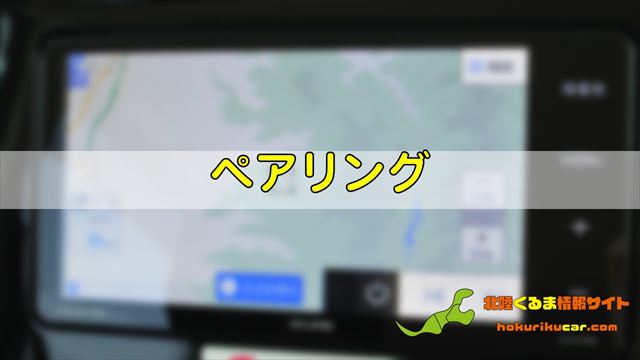
EclipseナビとスマホをBluetooth接続するには、まずはEclipseナビにスマホを登録する「ペアリング」操作が必要です。この操作は一度行えば、次回以降は自動的にEclipseナビとスマホがBluetooth接続されます。
Eclipseナビをペアリングモードにする
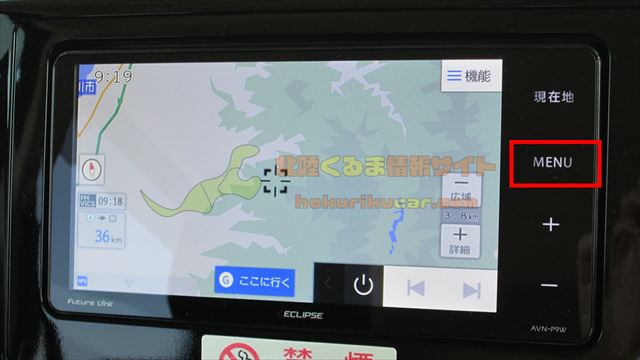
まずは、Eclipseナビの「MENU」ボタンを押します。
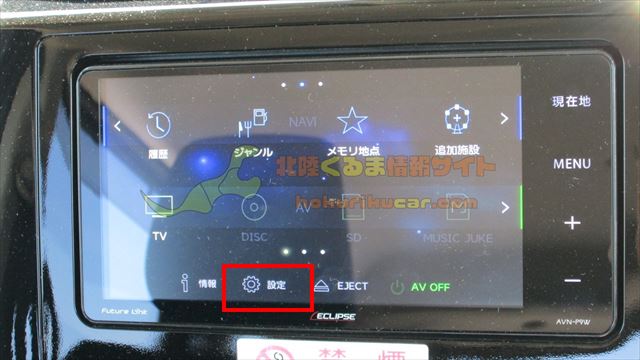
Eclipseナビのメニュー画面が表示されるので「設定」を押します。
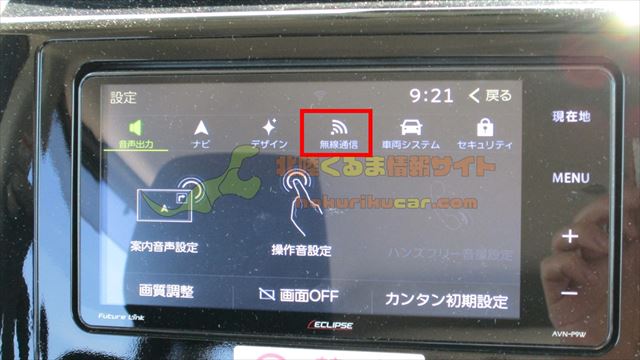
設定項目が表示されるので「無線通信」を押します。
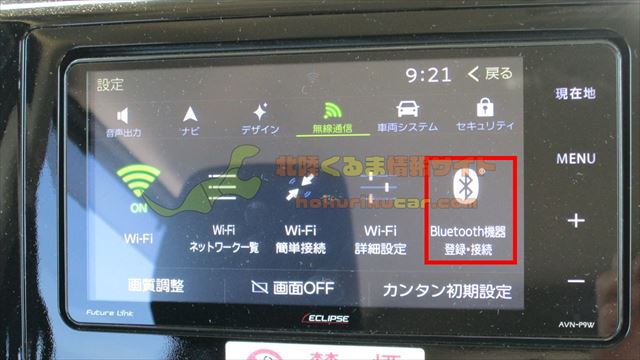
無線通信に関する設定項目が表示されるので「Bluetooth機器登録l・接続」を押します。
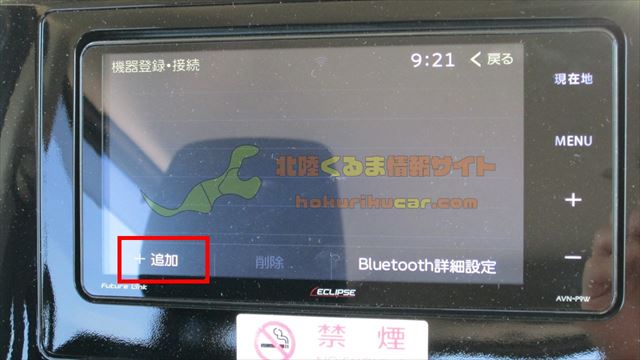
Eclipseナビに現在、登録(ペアリング)されている機器が表示されます。スマホが一台も登録されていない場合には上記画像の様に何も表示されません。「追加」を押します。

Eclipseナビがペアリングモードになるのでスマホの操作を行います。
スマホからEclipseナビを選択する
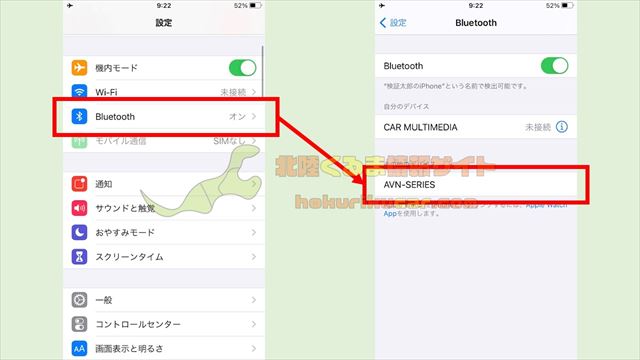
今回はiPhoneを使用して、EclipseナビとBluetooth接続を行います。Androidの場合もBluetoothの設定画面から同様の操作を行ってください。スマホの設定から「Bluetooth」を選択します。少し待つと、その他デバイス部分に「AVN-SERIES」が表示されるのでタップします。
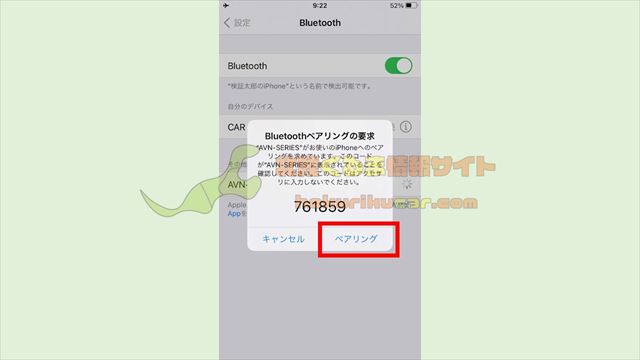
「AVN-SERIES」をタップすると、コードが表示されます。このコードがEclipseナビに表示されているものと同じであることを確認して「ペアリング」をタップします。
ペアリング完了

少し待つとEclipseナビとスマホのBluetooth接続が完了します。
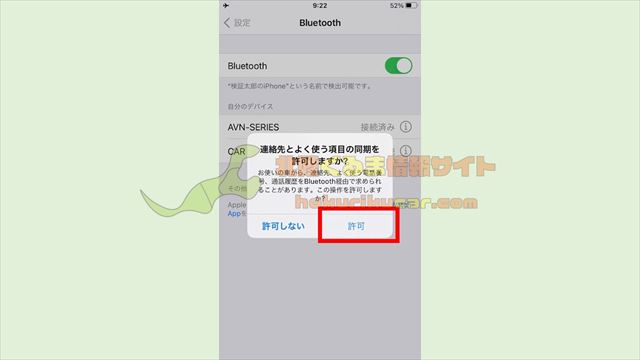
Eclipseナビではハンズフリー通話が可能です。Eclipseナビから電話を発信したり、電話帳に登録されている発信者の名前をEclipseナビに表示するためには、スマホでEclipseナビが電話帳にアクセスすることを許可する必要があります。
Eclipseナビとスマホの接続後、上記のような許可を求める画面が表示されたら「許可」をタップします。

これでEclipseナビでBluetoothの機器登録が完了して上記のような画面が表示されます。「完了」を押して接続画面を終了します。
この画面で「ハンズフリー」が接続成功になっていると、Eclipseナビでハンズフリー通話を行うことができます。「Bluetooth Audio」が接続成功になっていると、スマホの音楽・音声をEclipseナビ(車のスピーカー)から流すことができます。


「Eclipse」のナビでBluetooth接続する方法 ~音楽再生~
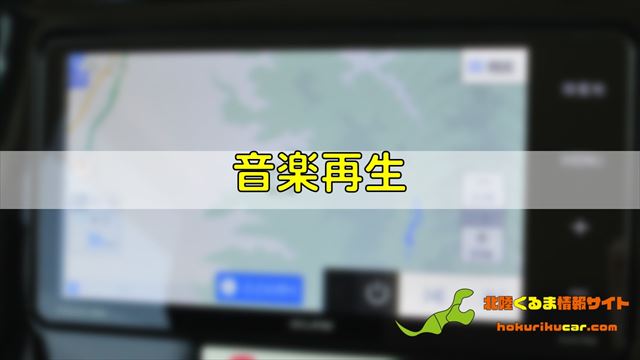
EclipseナビとスマホのBluetooth接続が成功したら、スマホの音楽をEclipseナビで流してみましょう。
Eclipseナビを「Bluetooth Audio」にする

まずは、Eclipseナビの「MENU」から「Bluetooth Audio」を押します。スマホの音楽を流せる状態になります。
スマホで音楽再生

Eclipseナビでスマホの音楽を流せる状態になったら、スマホで好きな音楽アプリ等で音楽を再生します。曲名やアーティスト名、アルバム名もEclipseナビに表示されます。
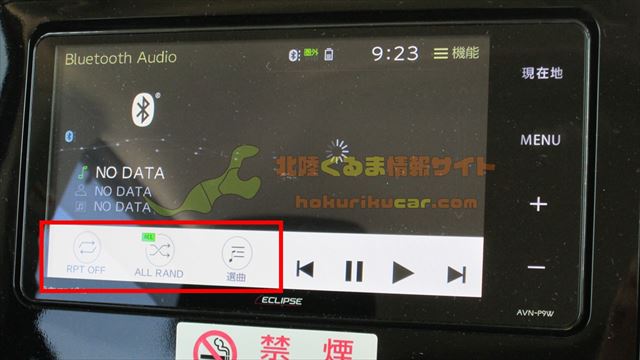
なお、Eclipseナビの「RPT OFF」を押すとリピートモードの設定、「ALL RAND」を押すとランダム再生の設定、「選曲」を押すとプレイリスト内の曲の選曲を行うことができます。
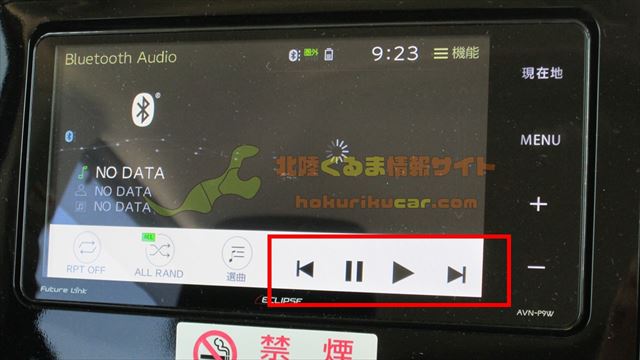
横にあるコントロールボタンで、曲の一時停止やスキップ等も操作可能です。

[PR]車検の予約は楽天Car車検!楽天ポイントゲット!
「Eclipse」のナビでBluetooth接続する方法 ~iPod接続~
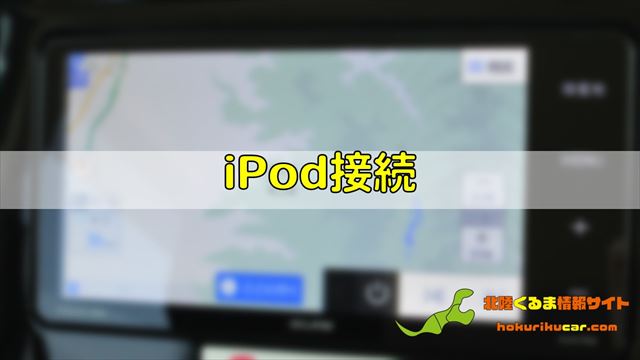
iPhoneの場合、Eclipseナビに有線で接続することでより詳細にプレイリストの中身をEclipseナビに表示したり、選曲したりできます。これはBluetooth接続とは異なる、iPod接続機能ですので、Bluetooth非搭載の古いiPodを車載用にするなどの用途でも使用できます。
EclipseナビとiPhoneを有線接続

EclipseナビとiPhone(iPod)を有線接続します。車のEclipseナビに接続できるUSBポートと、iPhoneをUSBケーブルで繋ぎましょう。
なお、EclipseナビのUSB接続ケーブル非搭載の場合にはこの機能は利用できません。
EclipseナビでiPod操作

EclipseナビとiPhoneをUSB接続すると、EclipseナビのMENUに「iPod」が表示されるので押します。

現在、iPhoneで再生している曲がEclipseナビから再生され、プレイリスト(再生リスト)も表示されます。

iPod接続を行うと、EclipseナビでiPhone内のプレイリスト内の選曲等をBluetooth接続よりも詳細に行うことができます。


